CAD中如何调整文字位置重叠和标注箭头
返回
CAD中如何调整文字位置重叠和标注箭头
CAD绘图时,我们会经常用到标注的功能,之前有小伙伴反馈经常遇到标注太小或者标注的箭头和文字由于尺寸线过短在箭头外这些问题。那么下面我们就来详细解释一下该如何解决
1、 我们要在工具栏找到标注,点击标注样式后,如下图所示找到修改按钮点击
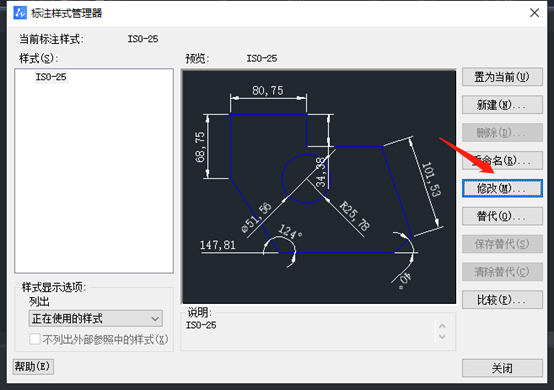
2、 如下图所示调整修改
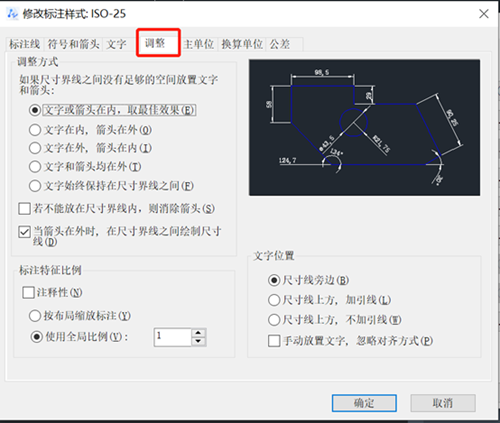
3、如下图所示,添加标注后出现文字箭头与文字间重叠的情况
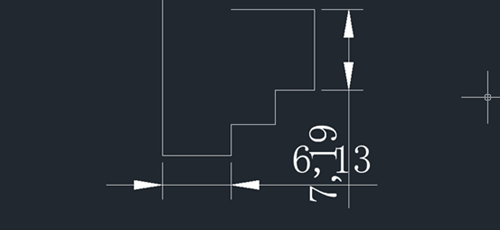
4、我们需要通过标注样式的对话框修改设置,如下图所示勾选“文字始终保持在尺寸界限之间 ”并确定
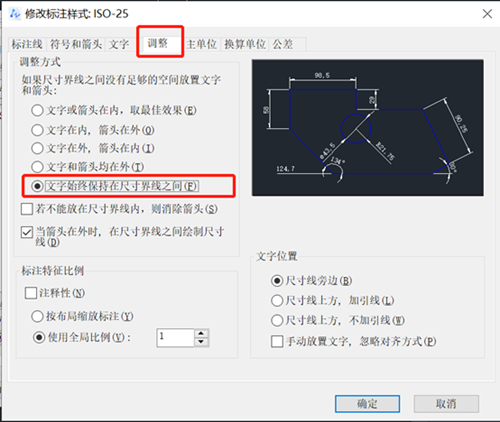
5、如图,就不会再出现文字与箭头重叠等情况
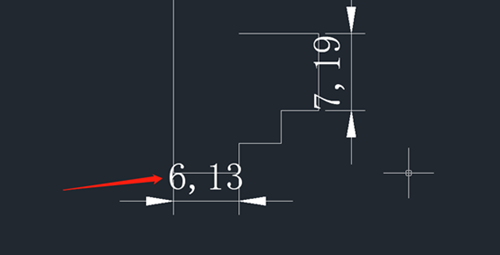
我们除了使用管理器进行修改,我们还要对这类进行调整,可以直接对文字的夹点进行调整,如下图所示,我们鼠标选中标注,点击夹点选中移动即可调整位置
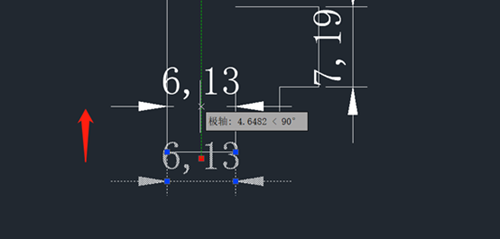
方法二是运用夹点动态菜单调整,如下图选中标注后,将光标移到标注上的夹点上单击右键,选择标注的文字位置,按需选择即可。精度是指调整尺寸值后保留的小数点位数,若改变箭头的内外翻转方向点击翻转箭头即可
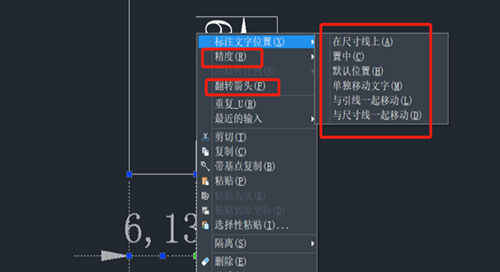
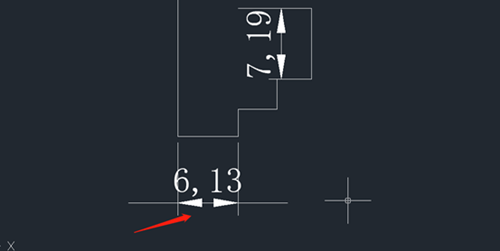
以上就是CAD中如何调整文字位置重叠和标注箭头的全部内容啦,大家快打开ZWCAD动手操作起来把!
推荐阅读:CAD如何与线条相切的圆弧
推荐阅读:CAD如何绘制三角形内嵌花朵



























